サイト内検索
サイト内検索をページに導入するには、コードを取得する必要があります。 ※他にAdSenseの広告として検索ユニットを作成する方法があります。
カスタム検索(外部サイト)
参考:カスタム検索とは(外部サイト)
サイト内検索で検索タグを作成する
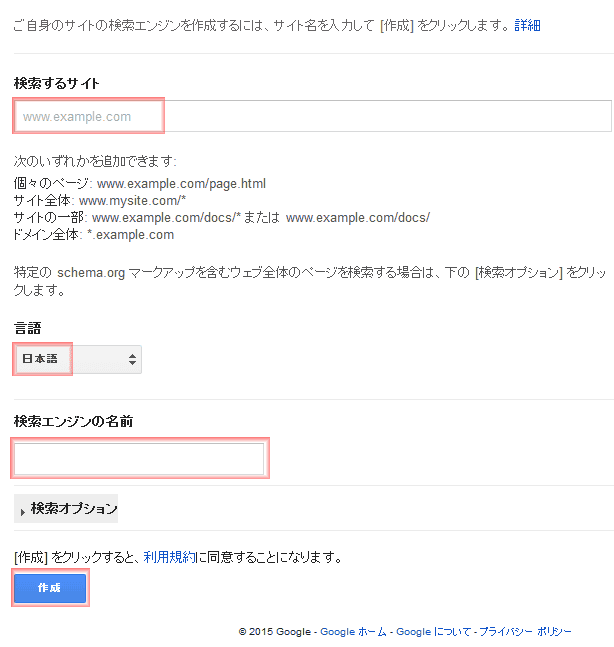
新しく検索エンジンを作成する場合、「検索するサイト」、「言語」、「検索エンジン」の名前を入力して「作成」をクリックします。
既存の検索エンジンを編集する
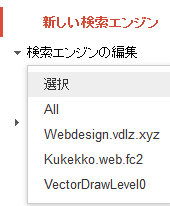
すでに作成してある検索エンジンを編集する場合は、左側のメニューから、すでに作成した検索エンジンを編集することができます。
「基本」タブの設定
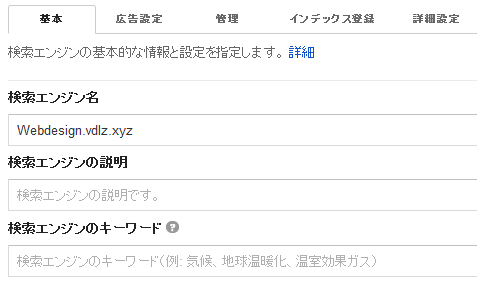
「検索エンジン名」「検索エンジンの説明」「検索エンジンのキーワード」を設定します。
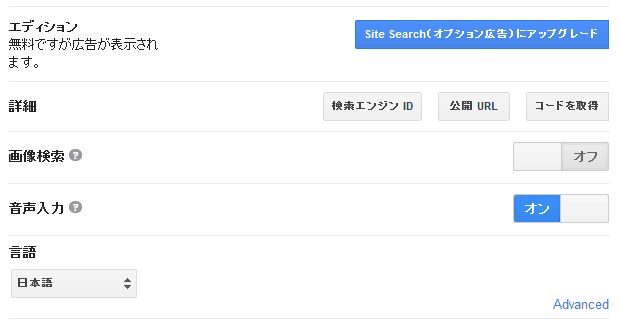
無料ですが広告が表示されるので、AdSenseアカウントを持っていれば、リンクさせて収益化させたほうがいいと思います。 中程のボタンで、リンクやコードを取得できjます。
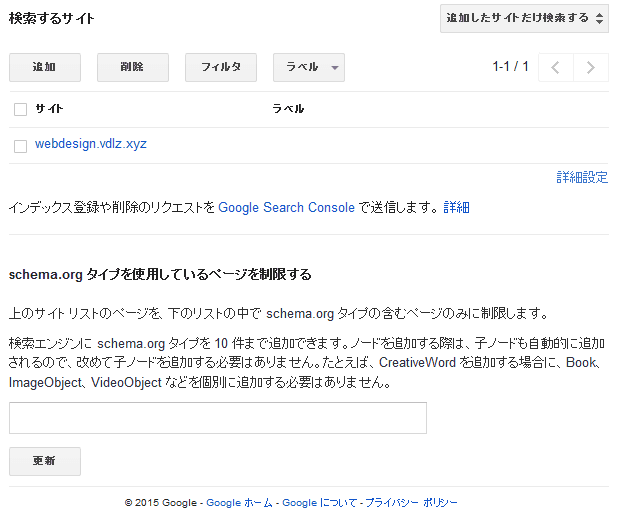
自分のサイトであれば、複数のサイトにまたがって検索できます。
「広告設定」タブの設定
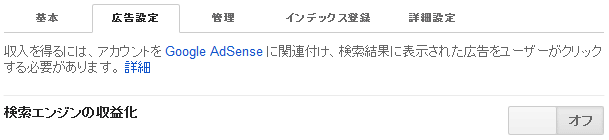
「オン」に設定するとAdSenseアカウントに連結されます。 サイト内にAdSenseのサイトポリシーに違反しない内容しか無いことを確認してから、「オン」にしてください。 サイト内にAdSenseのサイトポリシーに違反しない内容が存在するのに「オン」にすると、 違反した内容が広告と一緒に検索結果に表示され、AdSenseライセンス違反になり、アカウント停止の原因になります。
「インディックス登録」タブの設定

インディックス登録をリクエストできます。
詳細設定
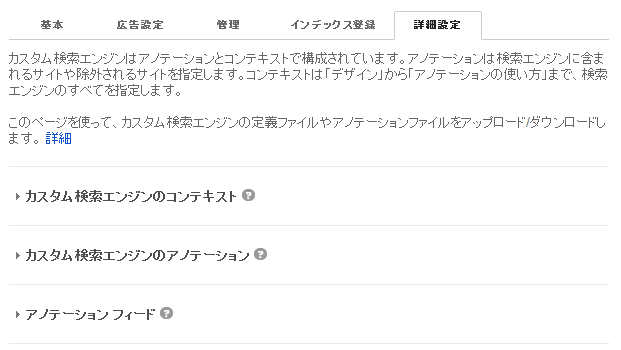
検索エンジンの外観をカスタマイズできます。
デザイン
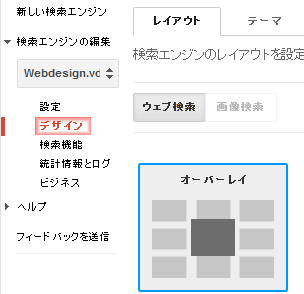
デザインは、基本、ページのデザインに影響を受けない、 「オーバーレイ」を選択します。検索結果をページ内に配置する設定は、実際に検索を表示し、検索結果が見やすいかどうか確認してください。
コードの取得
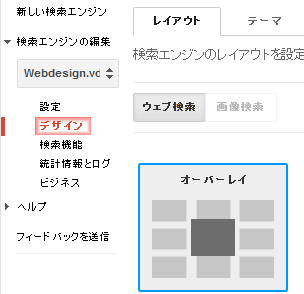
「設定」の「基本」ダブ内の「コードを取得」ボタンをクリックします。

コードが表示されます。ページやテンプレートに貼り付けて使用します。